- Autor Jason Gerald [email protected].
- Public 2024-01-15 08:11.
- Naposledy změněno 2025-01-23 12:14.
Tento wikiHow vás naučí, jak změnit zvuk, který se spustí, když se spustí alarm iPhone.
Krok
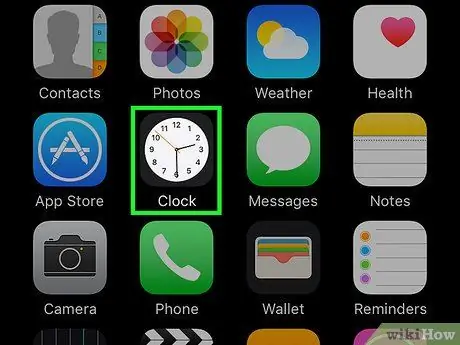
Krok 1. Otevřete aplikaci Hodiny
Toto je aplikace s bílým ciferníkem a černým rámečkem.
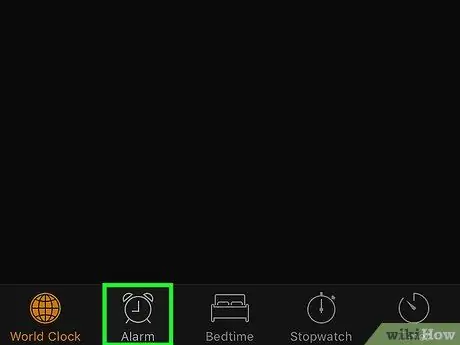
Krok 2. Klepněte na lištu Alarm
Tato lišta je ve spodní části obrazovky.
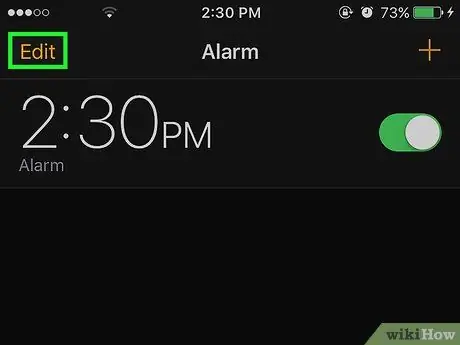
Krok 3. Klepněte na Upravit
Je v levém horním rohu obrazovky.
Lišta, kterou si právě prohlížíte, bude barevně zvýrazněna

Krok 4. Klepněte na jednu z možností budíku
Tato možnost se zobrazí jako číslo hodiny.
Pokud dáváte přednost vytvoření nového budíku, klepněte na „ + ”V pravém horním rohu obrazovky.

Krok 5. Klepněte na Zvuk
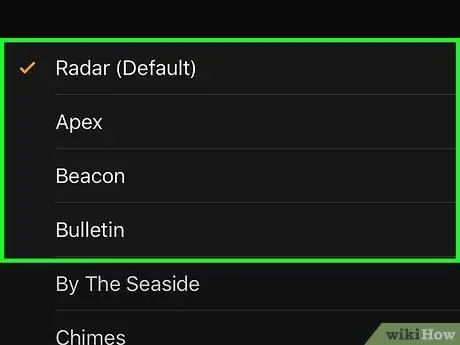
Krok 6. Klepněte na požadovaný zvuk nebo skladbu
Zaškrtnutí bude znamenat, že byla volba nastavena. Chcete -li zobrazit všechny možnosti, musíte se posunout dolů.
- Když na zvuk klepnete, zobrazí se náhled, jak bude znít budík.
- Skladbu, kterou si uložíte do iPhonu, můžete také nastavit jako budík. Klepněte na Vyberte si píseň (Vyberte skladbu) a můžete vyhledávat pomocí uvedených kategorií, jako je interpret, album, skladba atd.
- Klepněte na vibrace (Vibrace) v této nabídce pro změnu vzoru vibrací při zaznění alarmu.






